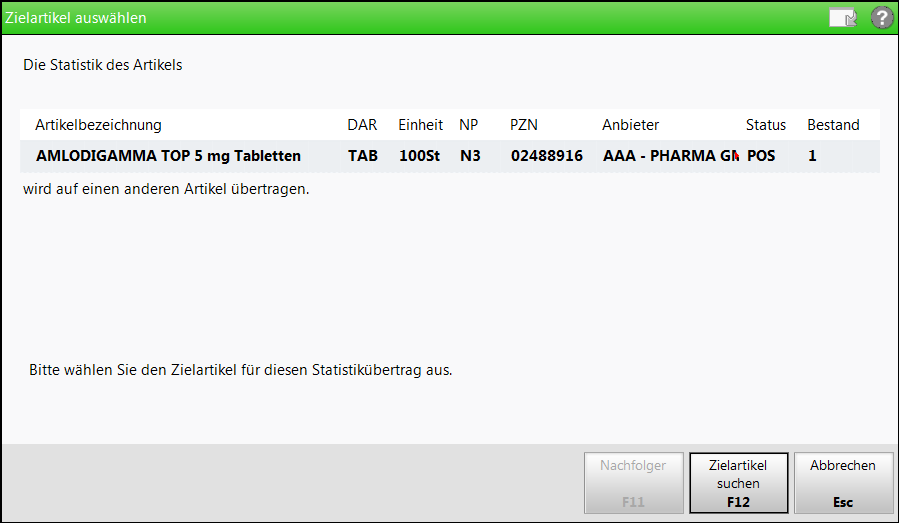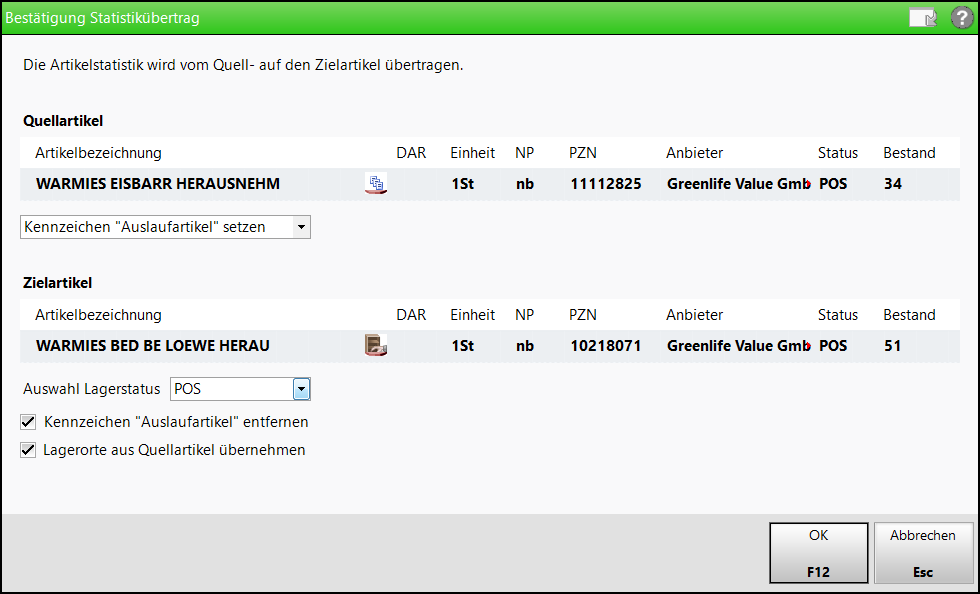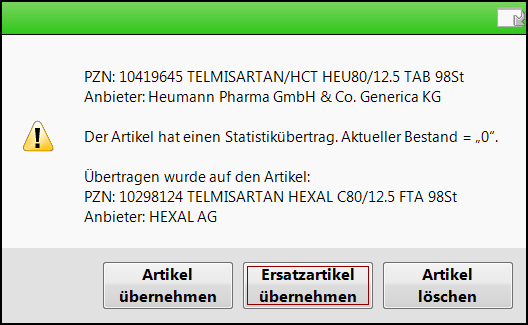Statistikübertrag aus der Artikelverwaltung
Kurz erklärt
Mit dem Statistikübertrag können Sie die Statistik eines ausgewählten Artikels auf einen anderen Artikel übertragen. Dies kann z.B. notwendig sein, wenn:
- es zum Ausgangsartikel einen
 Nachfolgeartikel gibt.
Nachfolgeartikel gibt. - regelmäßig wechselnde Importe eines Originalarzneimittels auf Lager gelegt werden sollen.
Voraussetzung zur Durchführung eines Statistikübertrags ist, dass für den Quellartikel ein Lagerstatus eingetragen ist oder dass für ihn mindestens ein Neinverkauf dokumentiert wurde.
Ein Statistikübertrag kann aus folgenden Bereichen der Warenwirtschaft aufgerufen werden:
- In der Artikelverwaltung in den Artikeldetails rufen Sie den Statistikübertrag mit Statistik übertragen - Strg + F6 auf.
- Beim Buchen eines Wareneingangs mit Ersatzartikel wird ein angeforderter Statistikübertrag automatisch bestätigt. Mehr dazu im Thema 'Differenzart 'Fehlmenge' bearbeiten'.
- Auch direkt nach dem Bearbeiten der Bestellabfrage AV-Artikel, wenn Sie die Bestellung des Nachfolgeartikel und gleichzeitig den Statistikübertrag gewählt haben, haben Sie im sich öffnenden Fenster Bestätigung Statistikübertrag die Möglichkeit, den Lagerstatus des Nachfolgeartikels zu verändern, bspw. ihn an Lager zu nehmen. Mehr dazu im Thema 'Bestellabfragen: AV-Artikel'.
Statistikübertrag in der Artikelverwaltung durchführen
Ausgangssituation: Sie haben die Artikelverwaltung bereits gestartet.
Das allgemeine Vorgehen ist, dass Sie zunächst den Ausgangsartikel auswählen, den Statistikübertrag aufrufen, den gewünschten Zielartikel auswählen - ggf. wird bereits ein Nachfolgeartikel vorgeschlagen - und das Durchführen des Statistikübertrags abschließend bestätigen.
Gehen Sie folgendermaßen vor:
- Starten Sie in eine Artikelsuche nach dem Ausgangsartikel.
- Wählen Sie den Ausgangsartikel in der Trefferliste aus und öffnen die Artikeldetails mit Details - F8.
-
Wählen Sie Statistikübertrag - Strg + F6.
 Das Fenster Zielartikel auswählen öffnet sich.
Das Fenster Zielartikel auswählen öffnet sich. - Sie haben folgende Möglichkeiten:
- Drücken Sie die Taste Enter oder wählen Sie Nachfolger - F11, um den angezeigten Nachfolgeartikel zu übernehmen. Diese Funktion wird nur dann angeboten, wenn es einen Nachfolgeartikel gibt.
- Wählen Sie Zielartikel suchen - F12, um einen Artikel auszuwählen, auf welchen die Statistik dieses Artikels übertragen werden soll.
 Es wird die automatische Suche mit bis zu 10 Zeichen der "normalisierten" Artikelkurzbezeichnung nach möglichen Zielartikeln durchgeführt und eine Trefferliste angezeigt.
Es wird die automatische Suche mit bis zu 10 Zeichen der "normalisierten" Artikelkurzbezeichnung nach möglichen Zielartikeln durchgeführt und eine Trefferliste angezeigt.Wählen Sie den gewünschten Zielartikel aus.
 Das Fenster Bestätigung Statistikübertrag öffnet sich. Ausgangs- und Zielartikel, sowie deren PZN und Anbieter werden angezeigt.
Das Fenster Bestätigung Statistikübertrag öffnet sich. Ausgangs- und Zielartikel, sowie deren PZN und Anbieter werden angezeigt. - Nehmen Sie im Fenster Bestätigung Statistikübertrag die erforderlichen Einstellungen vor. Mehr dazu im Thema 'Bestätigung Statistikübertrag'.
 Die Statistik wird auf den angegebenen Zielartikel übertragen.
Die Statistik wird auf den angegebenen Zielartikel übertragen. - Wählen Sie OK - F12, um den Vorgang abzuschließen.
Der Statistikübertrag wird durchgeführt.
Nach dem Statistikübertrag
- Ausgangsartikel
Nach Abschluss des Statistikübertrags können für den Ausgangsartikel keine Statistiken mehr in den Artikeldetails abgerufen werden. Die betreffenden Seiten Einkauf/Retoure, Verkauf, Bedarfsstatistik und Bestelloptimierung zeigen dann den Hinweis Statistik ist übertragen auf ... und die PZN des Zielartikels.
Klicken Sie auf den
 Infobutton hinter dem Feld, um die Artikeldetails des Artikels, auf den die Statistikdaten übertragen wurden (z.B. des Nachfolgerartikels bzw. Originalartikels) aufzurufen.
Infobutton hinter dem Feld, um die Artikeldetails des Artikels, auf den die Statistikdaten übertragen wurden (z.B. des Nachfolgerartikels bzw. Originalartikels) aufzurufen.  Beispiel zeigen ...
Beispiel zeigen ...
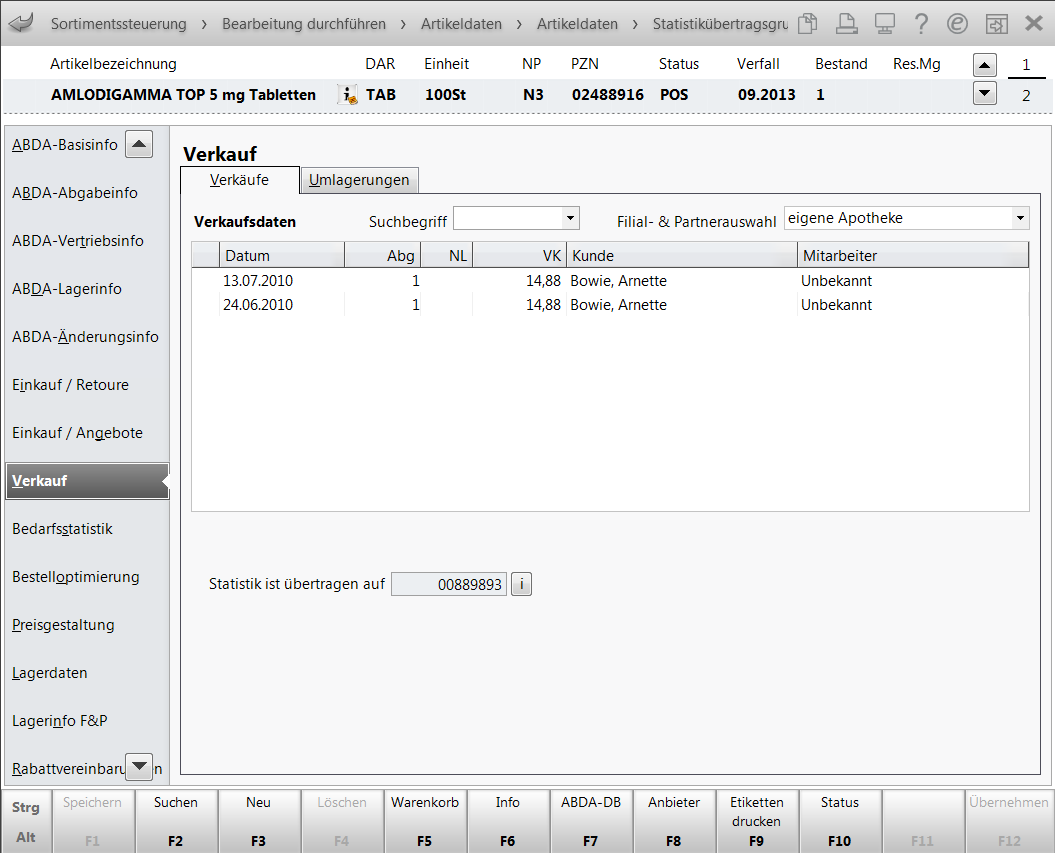
Artikeldetails des Ausgangsartikels: Die Seite Verkauf zeigt nach dem Statistikübertrag keine Statistik mehr, sondern einen Verweis auf den Zielartikel.
In Verkäufen, welche nicht auf GKV-Rezept erfolgen, wird beim Erfassen des Ausgangsartikels das Übernehmen des Zielartikels (Ersatzartikel) angeboten. Mehr dazu im Thema 'Spezielle Meldungen im Verkaufsvorgang'.
- Zielartikel:
In die Statistiken des Zielartikels gehen die Statistiken des Ausgangsartikels bzw. der Ausgangsartikel ein. Die betreffenden Artikeldetailsseiten 'Einkauf/Retoure', 'Verkauf' und 'Bedarfsstatistik' zeigen dann den Hinweis In die nachfolgenden Statistikeinträge fließen ein: [PZN der Quellartikel]. Mehr dazu im Thema 'Verkauf (Artikeldetails)'.
Bei einem Statistikübertrag wird geprüft, ob der Ausgangsartikel in der Warenlogistik in Defekt- oder Terminnotiz gespeichert war. Ist dies der Fall, werden die betreffenden Positionen auf den Zielartikel des Statistikübertrags geändert.
Sie erhalten vorher einen entsprechenden Hinweis. Beispiel zeigen ...
Beispiel zeigen ...
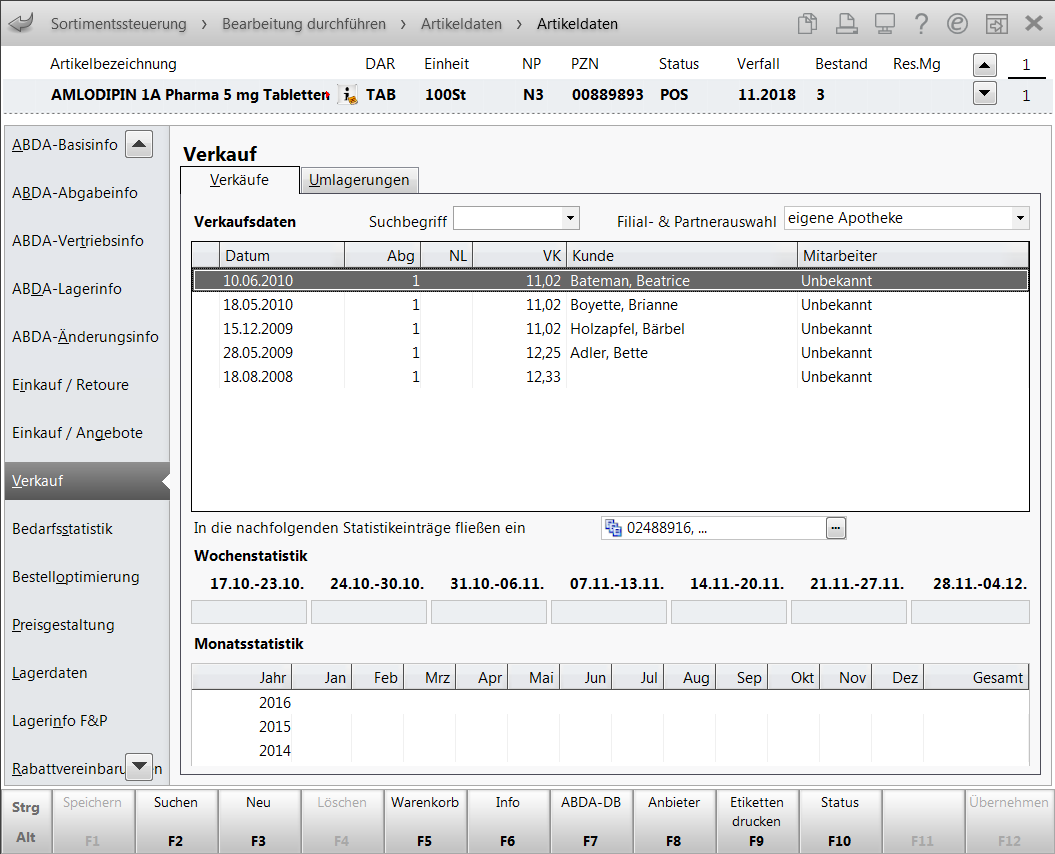
Artikeldetails des Zielartikels: Die Seite Verkauf zeigt nach dem Statistikübertrag, welche Statistikeinträge in die eigene Statistik einfließen.
Weitere Info und Funktionen
Tipps & Tricks: Statistikübertrag